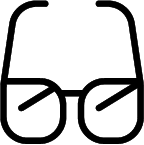Khắc phục lỗi MacBook không sạc được pin
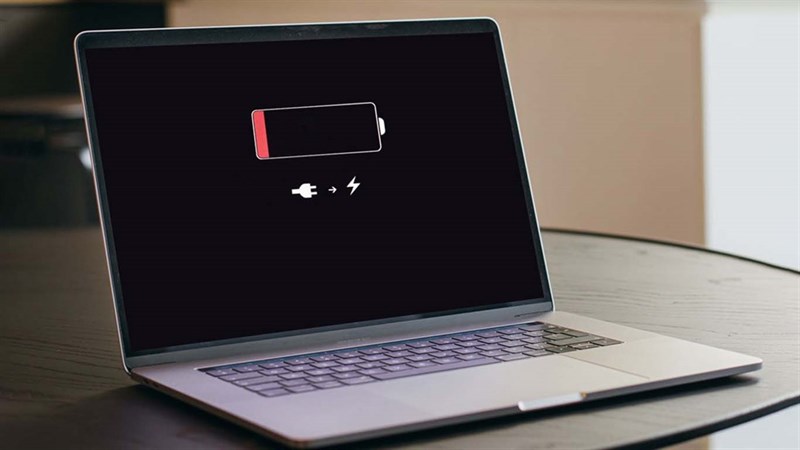
Việc MacBook không sạc được pin là một trong những vấn đề khiến nhiều người dùng cảm thấy bối rối, đặc biệt khi cần sử dụng thiết bị trong công việc hàng ngày. Điều này không chỉ gây phiền phức mà còn ảnh hưởng đến năng suất làm việc của bạn. Tuy nhiên, lỗi này không phải là hiếm và có thể khắc phục thông qua một số biện pháp đơn giản. Trong bài viết này, HALOShop sẽ liệt kê những nguyên nhân chính khiến MacBook không sạc được và cách khắc phục để bạn có thể nhanh chóng đưa máy trở lại hoạt động bình thường.
Nguyên nhân gây ra lỗi không sạc được pin ở MacBook
Có nhiều nguyên nhân khác nhau có thể gây ra lỗi không sạc được pin trên MacBook. Dưới đây là một số nguyên nhân phổ biến:
1. Cáp sạc, cổng sạc hoặc bộ sạc bị hỏng, bụi bẩn: Đây là nguyên nhân phổ biến nhất. Nếu cáp hoặc bộ sạc bị đứt, gãy, hoặc hỏng, MacBook sẽ không thể nhận điện từ nguồn. Cổng sạc cũng có thể bị bụi, mảnh vụn hoặc chất bẩn chặn kết nối. Ngoài ra, nếu cổng sạc bị hỏng hoặc lỏng, MacBook cũng sẽ không nhận được nguồn điện.
2. Sự cố phần mềm: Đôi khi, lỗi phần mềm hoặc các xung đột hệ thống trong macOS có thể khiến MacBook không nhận diện được việc cắm sạc. Việc cập nhật hệ điều hành hoặc khởi động lại máy có thể giúp giải quyết vấn đề này.
3. Pin bị chai hoặc hỏng: Nếu pin của MacBook đã sử dụng quá nhiều lần sạc và bị chai, máy có thể không sạc được nữa. Bạn có thể kiểm tra tình trạng pin bằng cách vào System Preferences và chọn Battery.
4. Sự cố về hệ thống quản lý năng lượng (SMC): SMC (System Management Controller) có vai trò kiểm soát việc sạc pin và các chức năng liên quan đến năng lượng trên MacBook. Nếu SMC gặp vấn đề, MacBook có thể không sạc đúng cách. Việc reset SMC có thể khắc phục lỗi này.
5. Nguồn điện không ổn định: Đôi khi, lỗi có thể xuất phát từ nguồn điện không ổn định hoặc không tương thích với bộ sạc của MacBook, chẳng hạn khi bạn cắm vào ổ điện bị lỏng hoặc không có đủ công suất.
6. Nhiệt độ quá nóng hoặc quá lạnh: MacBook có thể ngừng sạc nếu nhiệt độ máy hoặc môi trường xung quanh quá cao hoặc quá thấp để bảo vệ phần cứng bên trong.
7. Phụ kiện hoặc thiết bị kết nối khác gây nhiễu: Các thiết bị ngoại vi, như cổng USB-C hay docking station, đôi khi có thể làm gián đoạn việc sạc. Hãy thử ngắt kết nối các thiết bị và thử sạc lại.
Cách khắc phục lỗi không sạc pin ở MacBook
Dưới đây là những cách đơn giản giúp bạn sửa lỗi không sạc được pin ở MacBook ngay tại nhà.
Kiểm tra cổng sạc, cáp sạc và bộ sạc
Kiểm tra kỹ cổng sạc, bộ sạc và cáp sạc để xem có dấu hiệu bụi bẩn, hư hỏng, đứt gãy hoặc chập mạch không. Nếu phát hiện vấn đề, hãy vệ sinh cổng sạc hoặc thay thế bộ sạc, cáp sạc mới chính hãng của Apple. Tránh sử dụng bộ sạc kém chất lượng vì chúng có thể gây hại cho MacBook.
Bạn có thể mua phụ kiện Apple chính hãng tại cửa hàng HALOShop hoặc trên trang web của chúng tôi, tất cả phụ kiện đều có đầy đủ thông tin sản xuất và giấy bảo hành. Đặc biệt, HALOShop là đơn vị chuyên cung cấp các sản phẩm, phụ kiện công nghệ chính hãng với giá cả cạnh tranh nhất thị trường.
Khởi động lại MacBook
Đối với lỗi sự cố phần mềm, bạn có thể thử khởi động lại MacBook, để đảm bảo rằng hệ điều hành không gặp lỗi. Bạn cũng nên kiểm tra và cài đặt các bản cập nhật mới nhất cho macOS bằng cách vào System Preferences > Software Update để đảm bảo hệ điều hành đang hoạt động ổn định.
Reset SMC
Nếu sau khi khởi động lại máy mà vẫn không sạc được pin cho MacBook, rất có thể đó là do hệ thống SMC trong MacBook của bạn đã bị lỗi. Hệ thống quản lý năng lượng (SMC – System Management Controller) có vai trò quan trọng trong việc điều chỉnh các hoạt động liên quan đến nhiệt độ, nguồn điện và năng lượng của máy.
Việc reset SMC có thể giúp khắc phục các vấn đề liên quan đến pin, sạc, quạt tản nhiệt, hiệu suất kém, hoặc lỗi phần cứng khác mà không thể giải quyết bằng cách khởi động lại máy. Nếu bạn gặp phải các vấn đề như MacBook không sạc, quạt chạy quá nhanh hoặc máy không vào chế độ ngủ, việc reset SMC có thể là một giải pháp hữu ích.
Kiểm tra lại nguồn điện
Mặc dù hiếm gặp, nhưng cũng không loại trừ khả năng nguồn điện nhà bạn bị yếu hoặc chập mạch ở đâu đó nên khi cắm sạc cho MacBook mới không ăn pin. Bạn có thể kiểm tra lại ổ cắm và thử cắm sạc cho một vài thiết bị khác, nếu tất cả đều gặp tình trạng tương tự, vậy đây chính là lúc bạn cần liên hệ với bên cung cấp dịch vụ sửa chữa điện trong gia đình.
Ngắt kết nối các thiết bị ngoại vi
Một số thiết bị ngoại vi có thể gây nhiễu tín hiệu hoặc xung đột với cổng sạc hoặc quản lý năng lượng của MacBook và đôi khi lượng điện mà máy cần để sạc pin có thể bị phân phối sang các thiết bị này. Ngoài ra, các cổng kết nối như USB-C có thể ưu tiên cung cấp điện cho các thiết bị khác thay vì cho pin của máy.
Do đó, khi ngắt kết nối tất cả các thiết bị ngoại vi, bạn có thể tập trung vào việc kiểm tra nguyên nhân sạc. Nếu sau khi ngắt kết nối, MacBook sạc lại bình thường, bạn có thể dễ dàng xác định rằng vấn đề có thể đến từ một thiết bị ngoại vi nào đó, không phải từ MacBook hay bộ sạc.
Mang đến trung tâm bảo hành sửa chữa HALOShop
Nếu MacBook của bạn gặp sự cố không sạc được pin sau khi đã thử các cách khắc phục cơ bản được giới thiệu bên trên mà vẫn không hiệu quả, việc mang máy đến trung tâm bảo hành uy tín là điều cần thiết. Trung tâm bảo hành HALOShop là một địa chỉ đáng tin cậy với đội ngũ kỹ thuật viên giàu kinh nghiệm, chuyên sửa chữa và bảo trì các dòng sản phẩm của Apple.
Tại HALOShop, bạn sẽ được kiểm tra kỹ lưỡng để xác định chính xác nguyên nhân gây lỗi, từ đó đưa ra giải pháp sửa chữa nhanh chóng và an toàn. Việc sửa chữa tại HALOShop không chỉ đảm bảo chất lượng mà còn giúp bảo vệ máy tính của bạn trước các vấn đề tiềm ẩn khác, tránh những hư hỏng nghiêm trọng về sau. Hãy mang MacBook đến HALOShop ngay khi gặp vấn đề để được hỗ trợ kịp thời và duy trì tuổi thọ của thiết bị!
TÌM KIẾM BÀI VIẾT
DANH MỤC BÀI VIẾT
- Tất tần tật về Nintendo Switch 2
- Hướng Dẫn Sử Dụng Nintendo Switch 2
- Hướng Dẫn Sử Dụng PS5
- Hướng Dẫn Sử Dụng PS4
- Hướng Dẫn Sử Dụng Nintendo Switch
- Hướng Dẫn Sử Dụng Xbox
- Hướng Dẫn Sử Dụng Steam Deck
- Hướng Dẫn Sử Dụng Asus Rog Ally
- Hướng Dẫn Sử Dụng Lenovo Legion Go
- Hướng Dẫn Khác
- Thông tin – Tin tức
- Đánh giá & Tư vấn Công nghệ
- Chương Trình Khuyến Mãi